打開CAD時,首先映入眼簾的便是CAD作圖界面,很對初學者對這個界面可能并不熟悉,但是要想熟練繪圖,CAD作圖界面是初學者要熟悉的第一步,界面中每個功能區以及功能區的操作都需要熟練掌握,下面我們就來介紹一下作圖界面。
本文以浩辰CAD為例,向大家介紹其Ribbon界面(功能區界面)的基本結構,浩辰CAD操作界面的布局如下圖所示:
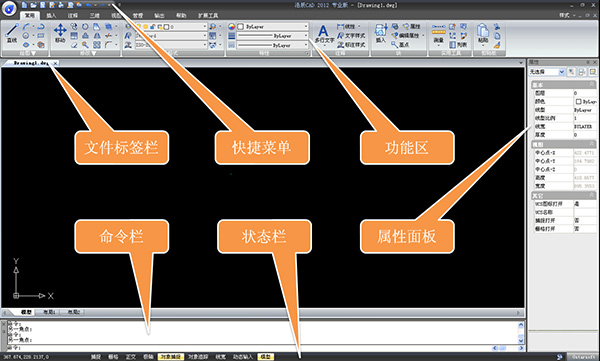
一、CAD作圖界面——文件標簽欄
當同時打開多個DWG文件時,可以利用文件標簽欄來實現文件的切換,這比其它文件切換方法要高效得多。此外,單擊文件標簽欄上的“X”號,可以關閉相應的文件。
二、CAD作圖界面——快捷菜單
快捷菜單上放置了一些使用頻率最高的功能,方便用戶隨時快速調用這些功能。
快捷菜單上的功能并非固定不動,用戶可以利用“自定義”功能往快捷菜單上添加其它功能,以便在特定的情況下調用某些功能。
三、CAD作圖界面——功能區
功能區對各種功能進行了分類和組織,幾乎所有功能均可以從功能區上調用。功能區上有兩種分類,最常用的功能被歸于“常用”中,其它功能按屬性進行歸類。
四、CAD作圖界面—— 命令欄
命令欄下半部分為輸入框,用戶可以在此輸入各種操作命令;其上半部分為命令提示框,提示用戶操作步驟和操作結果。
五、CAD作圖界面——狀態欄
狀態欄左部可實時顯示光標的坐標值,中部可以控制一些輔助繪圖功能的開關狀態。比如,使用頻率極高的“正交”、“對象捕捉”、“線寬”及“動態輸入”功能都可以在此操作。
六、CAD作圖界面——屬性面板
選中對象后,可以在屬性面板上查看和修改被選中對象的屬性。
浩辰CAD繪圖軟件作圖界面主要分這六大部分,每個部分還有進一步細分,涉及到的功能也比較多,所以這些功能區作圖界面的方位以及下面有哪些功能,初學者都需要很熟練的掌握,這些都是繪圖入門的基礎。

2021-03-04

2019-09-16
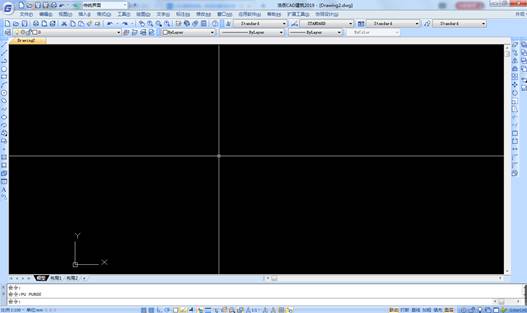
2019-08-16
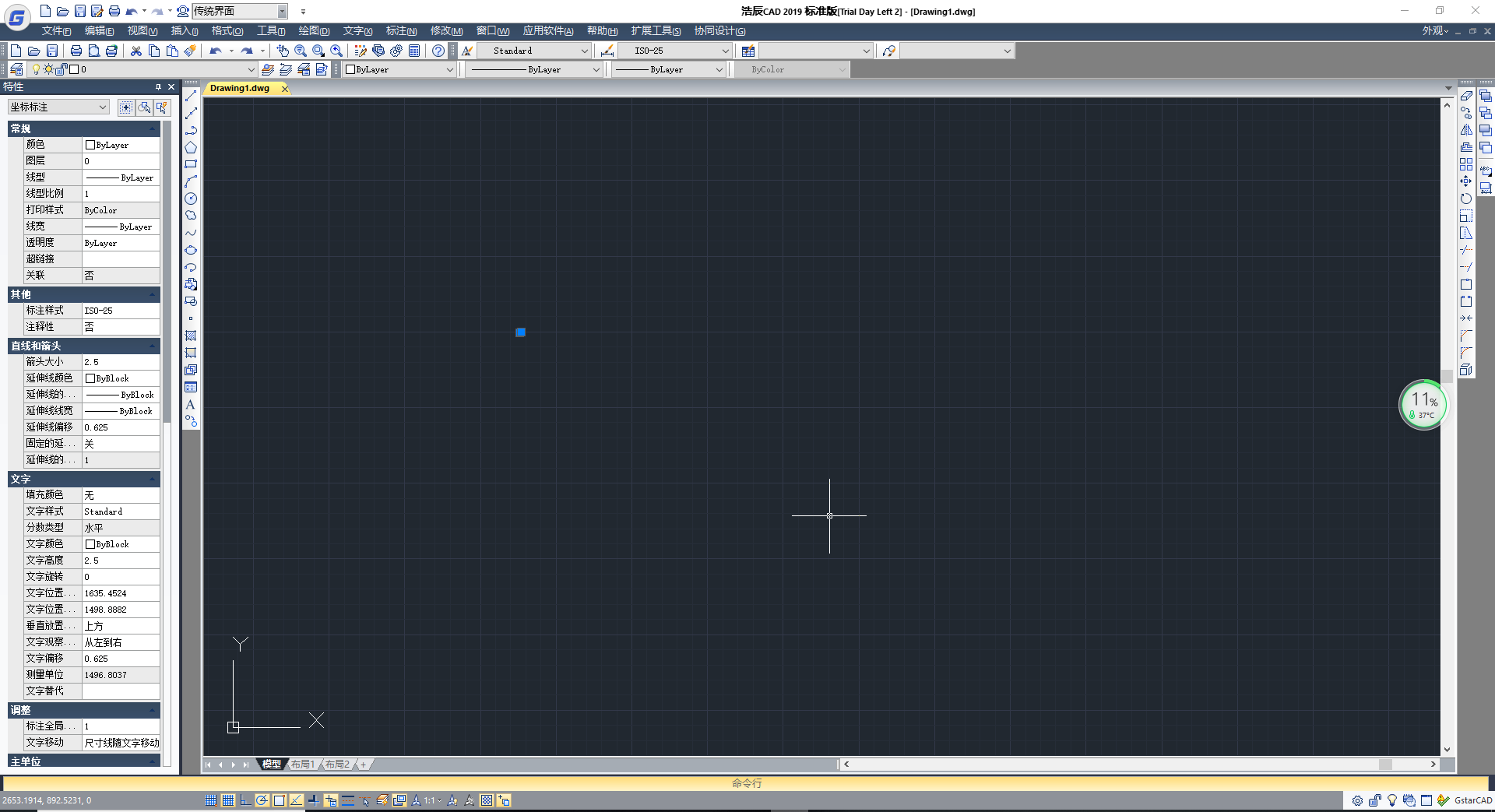
2019-04-25
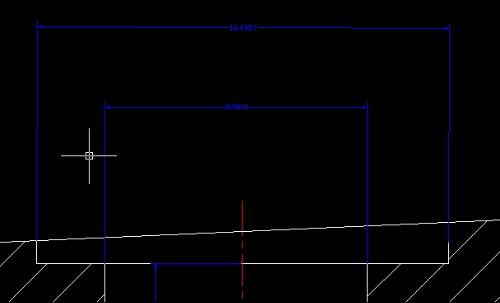
2018-11-12
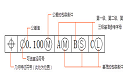
2022-07-07
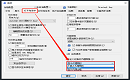
2022-04-20

2022-03-07

2021-04-13
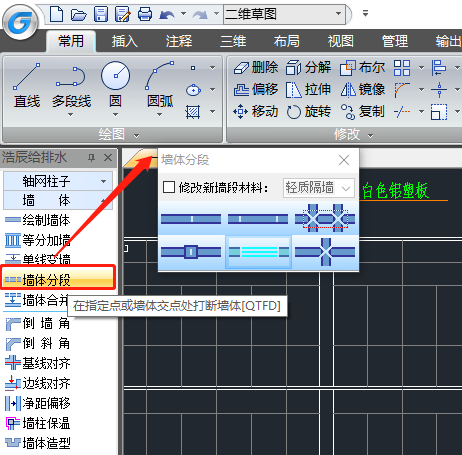
2021-04-09
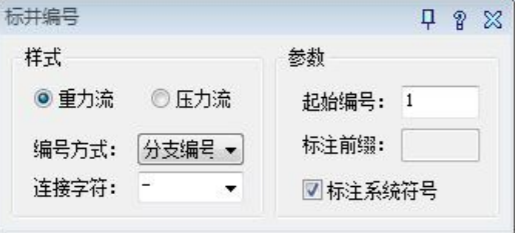
2021-03-15
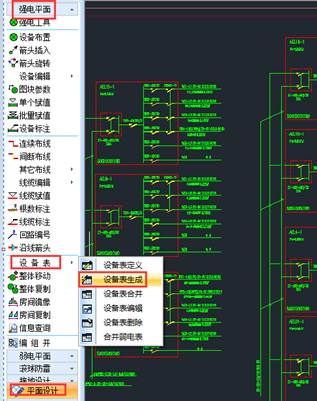
2021-03-12
